Код-пароль — важнейший элемент безопасности и конфиденциальности iPhone. Без него не получится войти в телефон или выполнить такие серьезные действия, как обновление системы или сброс настроек до заводских. Рассказываем, как поставить код-пароль, изменить его, и что делать, если забыл секретную комбинацию цифр.
Установка код-пароля
Для ограничения доступа к телефону рекомендуется установить код-пароль. Это делается в настройках iPhone: Настройки — Face ID и код-пароль — Установить код-пароль.
Есть три варианта кода:
- Произвольный код из цифр и букв;
- Произвольный код из 6 цифр;
- Код из 4 цифр.
Новый код необходимо ввести дважды, чтобы система запомнила его.
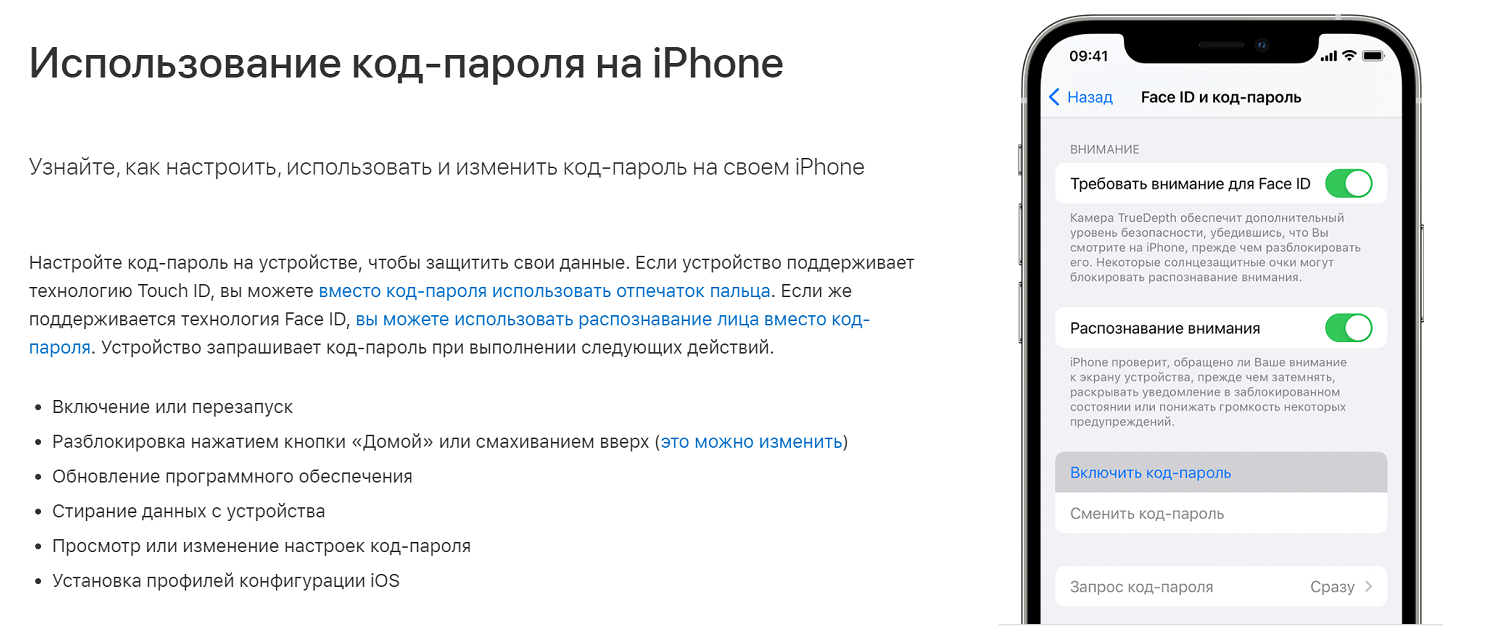
В этом же разделе настроек можно отметить, нужно ли сбрасывать информацию после неправильного ввода пароля. Если активировать функцию, после 10 попыток ввода неправильного код-пароля телефон будет сброшен к заводским настройкам — данное действие подразумевает, что он попал в руки злоумышленников, и личную информацию лучше удалить.
Как поменять и удалить код-пароль
Если на телефоне уже установлен секретный код, и вы хотите поменять комбинацию, в разделе настроек Face ID и код-пароль ищите опции Выключить код-пароль и Сменить код-пароль. Для работы с этими параметрами потребуется знать уже установленный код.
Что делать, если забыл код-пароль от iPhone
Представим ситуации, когда может потребоваться экстренная разблокировка iPhone:
- Не работает Face ID — если по каким-то причинам сломался сканер лица, телефон будет требовать код-пароль, и если вы забыли его, разблокировать аппарат становится сложной задачей;
- Не работает Touch ID — сломался сканер отпечатка пальца, ситуация та же, разблокировка возможна через код-пароль;
- Не можете вспомнить пароль после болезни или долгого периода, когда телефон не использовался;
- Телефон попал в руки ребенку, и он установил собственный пароль или превысил 10 попыток ввода код-пароля;
- Купили подержанный телефон и не проверили, в каком состоянии он находится.
О ситуации, когда в руки попал чужой телефон, говорить не будем — его лучше отдать владельцу, а не пытаться разблокировать, так как это уже будет называться взломом.
Как вспомнить код-пароль от iPhone
Если код-пароль внезапно стерся из памяти, это может стать серьезной проблемой. Без него не получится снять блокировку экрана, войти в настройки, сменить код и даже стереть телефон. Принудительная перезагрузка не поможет — так было бы слишком легко взламывать утерянные "Айфоны".
Если речь идет о собственном телефоне, которым вы, возможно, долго не пользовались, или же разблокировали его исключительно через Face ID, попробуйте включить мышечную память и подобрать код "на пальцах" — иногда они "вспоминают" последовательность движений лучше, чем мозг — цифровую комбинацию.
Если использовано много попыток ввода кода, но еще есть варианты, можно сбросить счетчик неверных попыток.
1. Подключаем телефон кабелем к компьютеру.
2. Заходим в программу iTunes.
3. В меню Устройства выбираем Синхронизировать с iPhone.
4. В процессе синхронизации нажмите крестик в верхней части iTunes и остановите процесс.
После этого телефон снова запросит код-пароль, и можно будет подбирать дальнейшие варианты.
Что делать, если забыл код-пароль
Если после нескольких неудачных попыток код-пароль вспомнить не удалось, понадобится компьютер для перевода iPhone в режим восстановления.
В этом режиме данные с iPhone будут стерты, но потом их можно восстановить из резервной копии, или же включить телефон как новое устройство, а затем загрузить сохраненные данные из iCloud.
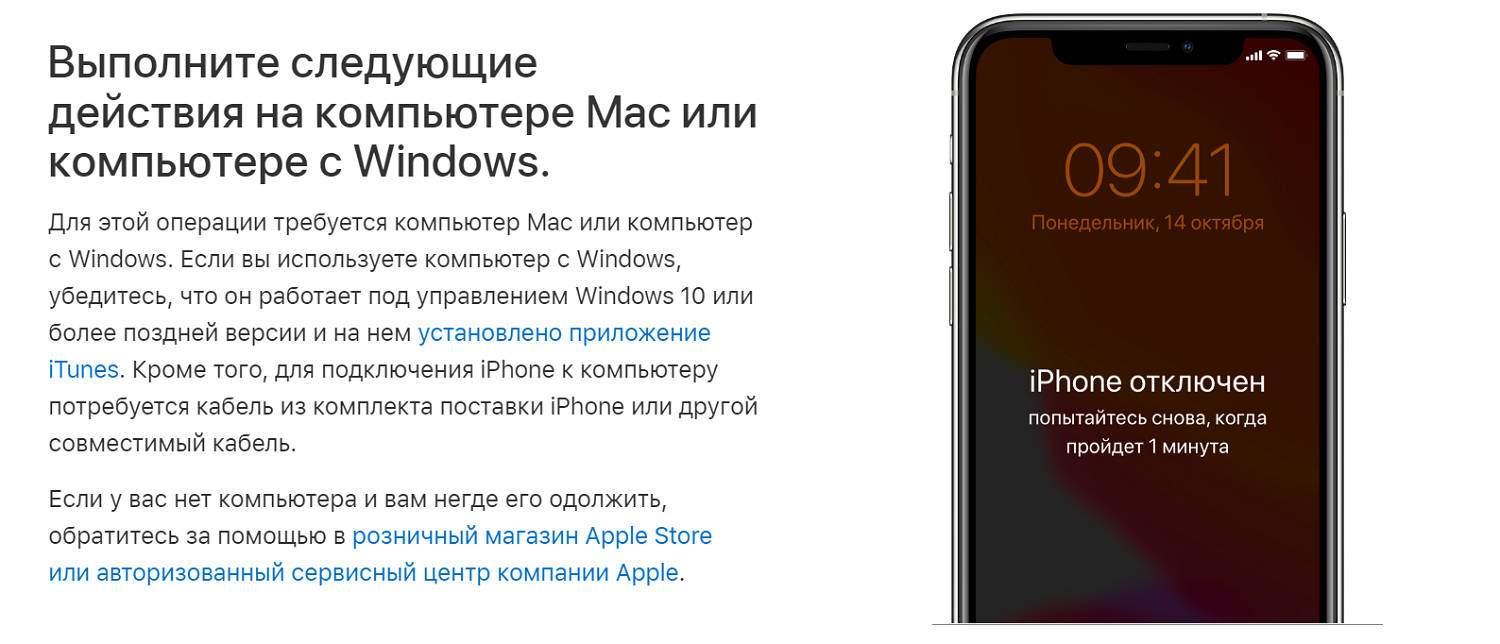
Рассказываем подробно о режиме восстановления телефона из-за забытого код-пароля.
1. Подготовьте компьютер с установленной программой iTunes и оригинальный кабель iPhone, которым его можно соединить с компьютером.
2. Выключите телефон: на последних моделях используется комбинация боковой кнопки и кнопки уменьшения громкости. Появится ползунок Выключить, который нужно сдвинуть для выключения телефона.
3. Если у вас iPhone 8 поколения и выше, используйте боковую кнопку: зажимая ее, подключите телефон кабелем к компьютеру, не отпуская кнопки до того момента, пока на экране не отобразится режим восстановления.
4. Если при этой процедуре появляется экран с запросом код-пароля, выключите телефон и начните заново.
5. После включения режима восстановления в файловом менеджере или программе iTunes на компьютере найдите папку с телефоном.
6. Появится окно с предложением восстановить или обновить iPhone — выбираем Восстановить. Система запустит процесс восстановления, это может занять 10-15 минут.
7. После восстановления произойдет перезапуск iPhone, далее появятся экраны настройки устройства как нового.
Процесс восстановления означает, что код-пароль сброшен. Рекомендуем установить новый.
Как сбросить код-пароль от iPhone через iCloud
Еще один действенный способ, но также связанный с удалением данных телефона. Вот последовательность действий:
- Перейдите на сайт icloiud.com с компьютера или мобильного браузера другого телефона;
- Войдите в учетную запись — понадобятся данные Apple ID;
- Нажмите в открывшейся панели Найти iPhone;
- Выберите устройство для сброса;
- Нажмите Стереть iPhone — обычно это используется в случаях кражи телефона, но подойдет и на тот случай, когда забыл собственный код.
Операция удалит все данные с телефона, в том числе и установленный код-пароль, после этого телефон нужно будет настраивать как новый.
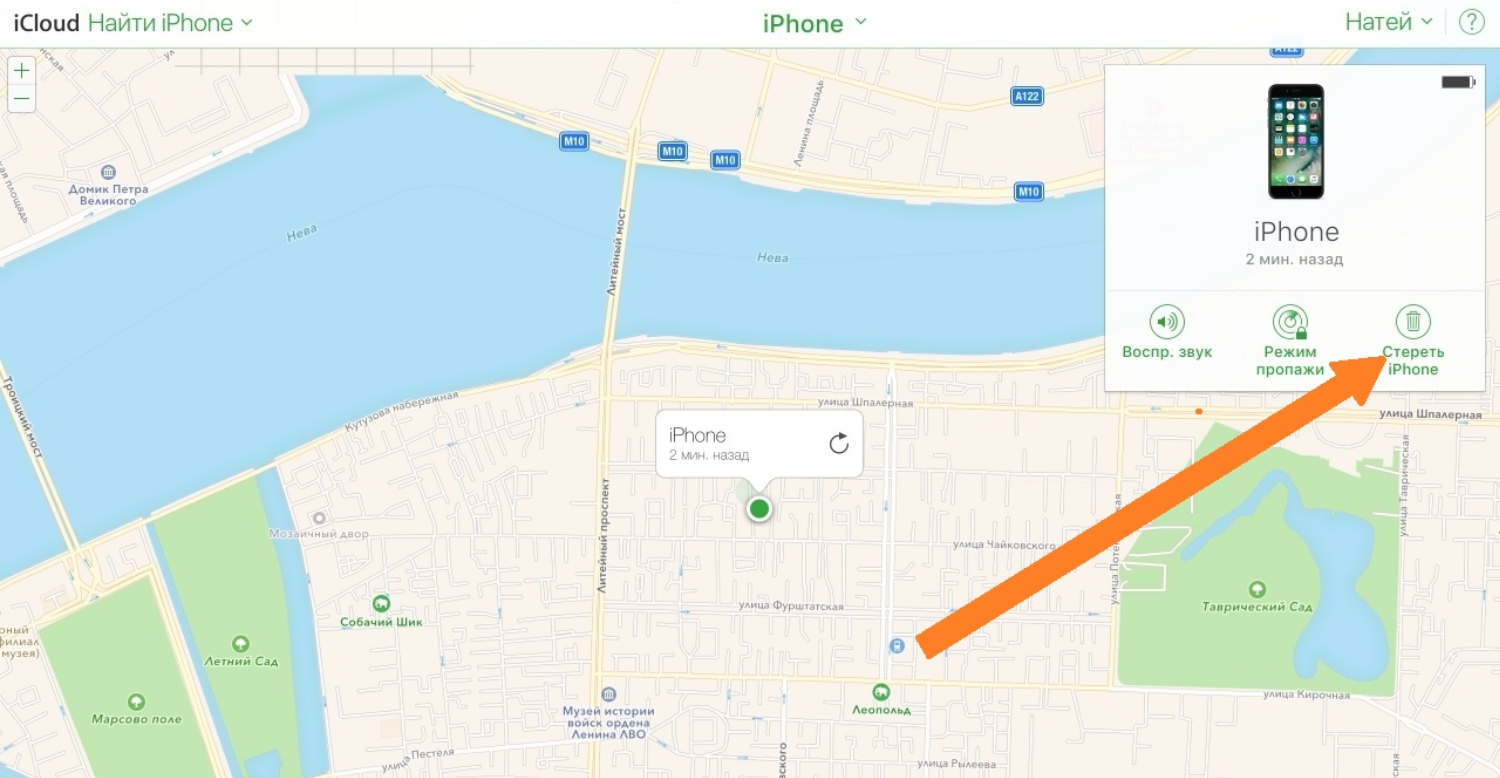
Аналогичную операцию можно провести с помощью приложения Локатор. Его нужно будет установить на другое устройство и включить в нем функцию Найти iPhone. Потом нажать Стереть iPhone, таким образом сбросить забытый код-пароль.
Как взломать код-пароль на iPhone
Взлом код-пароля — операция, к которой чаще всего прибегают злоумышленники, когда речь идет об украденном телефоне. Но не всегда: например, взломом часто занимаются эксперты-криминалисты, когда нужно зайти в телефон в процессе следствия, и еще реже люди действительно забывают код-пароль от своего личного телефона — после аварии, долгой болезни и т.д.
Вот какие способы используют эксперты-криминалисты для взлома код-паролей:
- Спросить пароль у близких родственников — 90% людей знают пароли членов своей семьи.
- Использовать записи камер видеонаблюдения, на которых видно, как человек разблокирует телефон — особенно это работает с графическим ключом, а не цифро-буквенным паролем.
- Найти пароль в записях владельца — многие сохраняют его в заметках на компьютере, в ежедневнике, визитнице, в пространстве между корпусом и чехлом.
- Подбор с помощью анализа потожировых отпечатков на экране — они отражают следы от нажатия, помогающие подобрать текстовый или графический пароль.
- Изготовление отпечатка пальца на 3D-принтере, если есть образцы отпечатков владельца.
- Поиск ошибок в системе — например, в некоторых моделях Android при разрядке батареи до определенного значения можно было перейти в настройки без пароля, а другие модели позволяют разблокировать при входящих звонках. Обычно такие уязвимости в системе оперативно устраняются производителями в обновлениях прошивки.
- Поиск уязвимостей в приложениях — с помощью подобных лазеек в программе WhatsApp однажды взломали iPhone самого Безоса. Данный вид уязвимостей также довольно быстро устраняется разработчиками приложений.
- Базы утечки паролей — существуют базы взломанных паролей, а люди часто используют один и тот же код на все случаи жизни.
- Подбор комбинации из типовых пин-кодов — выявлено не более двух десятков 4-значных пин-кодов, которые покрывают 26% всех паролей.
- Подбор из типовых графических ключей — существует перечень популярных графических паттернов, методом перебора можно подобрать нужный.
- Взлом через Google-аккаунт — нужно знать имя пользователя и пароль от аккаунта, а также иметь возможность подключить телефон к интернету. При нескольких попытках ввода неправильного пароля устройство предложит перейти к восстановлению, а код-пароль будет сброшен.
- Хакерские программы — существует большое количество специализированных сервисов по разблокировке мобильных устройств и извлечению данных из них. Это дорогостоящие сервисы, недоступные для простого обывателя.
В сети можно найти аналоги для взлома код-пароля и обхода блокировки, но никто не несет ответственность за состояние телефона после использования подобных программ — программное обеспечение может быть сбито, и телефон превратится в безмолвный кусок пластика.
Выводы
Забыть код-пароль или истратить 10 попыток ввода — серьезная проблема, которая может случиться с каждым владельцем iPhone. Для успешного решения ситуации необходимо иметь компьютер с авторизованной программой iTunes, иметь данные Apple ID для восстановления доступа. Тогда в режиме восстановления через программу iTunes получится сбросить телефон и затем установить новый код-пароль.
Почти всегда забытый код-пароль означает полную потерю контента с телефона. После восстановления доступа его можно восстановить из резервной копии или из iCloud. Если доступ к Apple ID тоже утерян, остается только попробовать специализированные программы для обхода блокировки.
Чтобы избежать взлома код-пароля, устанавливайте последние версии операционной системы и сторонних приложений, которыми вы пользуетесь. При наличии документов и чека об оплате телефона можно обратиться в сервисный центр Apple, и специалисты помогут разблокировать телефон.











